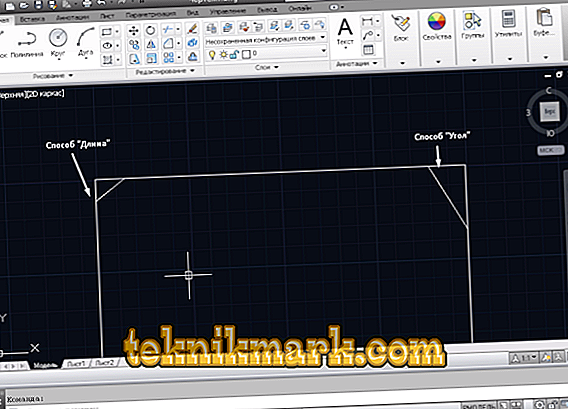"Katkestus" on pind, mis on moodustatud materjali servade kaldega. Lihtsamalt öeldes on see kahe sirgjoone vaheline lõikenurk. Seda leidub kõikjal, inseneriteaduses, mööblitootmises ja teistes valdkondades. Niisiis, on vaja esile tõsta 2 võimalust, kuidas teha AutoCAD-is kaldu - see on pikkus ja nurk (vahemaad võetakse kahest küljest baasist.

1. meetod
Helistage „BACKGROUND” või avage vahekaart Home, redigeerimispaneel - “Conjugation / Chamfer / Curve Connection” plokk.

Käsureale ilmub teade.
Ja tehke järgmist:
- Valige suvand „Pikkus”, programm annab päringu “Esimene pikkus” - sisestage vajaminev väärtus (näiteks 3/10 // 100) ja vajuta “Enter” samale põhimõttele, seadke teise pikkuse väärtus.

Valige automaatne serva pikkus
- Algne sõnum tagastatakse. Klõpsa hiire abil esimesele segmendile, tähistatud segment tõstetakse esile või kaldkirjas.
- Seejärel liigutage kursor teisele küljele ja kui kõik on tehtud õigesti, näitab programm, milline kuju näeb välja pärast käsu rakendamist, kui kõik sobib, klõpsa hiirega teisel poolel.

2. meetod
Sama põhimõtte kohaselt, nagu ülalpool kirjeldatud, aktiveerige "FRAME", kuid valiku "Length" asemel määrake "Angle".
- Määrake taotluses esimese pikkuse väärtus, teises - nurk kraadides ja vajutage "Enter".

Esimene kaldenurk
- Ja jällegi märgitakse esimese ja teise segmendiga analoogselt esimese ja teise segmendiga lõigatud küljed vastavalt määratud parameetritele.
Nii esimest kui teist varianti on kirjeldatud alamoperatsiooni „Lõikamine” abil.
Nüüd peate pöörama tähelepanu „Alamravi“ alammenüüsse:
- Pärast käsu helistamist klõpsa nupule “Lõikamine”, pärast avamist pakutakse kahte valikut: “Trimmimise” ja “Ilma lõikamiseta”, vali teine.

Kärbi valik
- Seejärel vali üks teie jaoks sobivatest “Pikkuse” või “Nurk” meetoditest ja kasuta seda kuju.
- Nagu näete, on “No Cut” kärpimine iseseisev primitiivne objekt (segment) ja seda saab muuta põhijoonest eraldi.
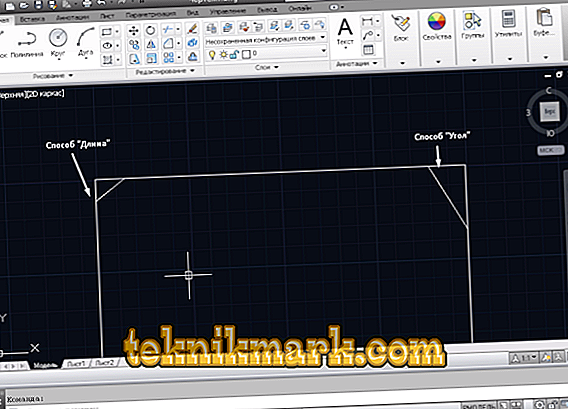
Automaatne lõikamine kõikidel nurgakülgedel
Polüliin on komplekssete primitiivide esindaja, mis koosneb mitmest ühendatud sirgjoonest ja / või kaarest, mis esindavad ühte objekti.
Kutsuge käsk ja avatud taotluses valige „polüline”.

Jääb ainult kursorit suletud polüliinile, antud juhul ristkülikule ja klõpsa kuju ühele küljele.
Viga "Segmendid ei ole koplaarsed"
Kui käsku proovida, ilmub viga „Segmendid ei ole ühetasapinnalised”, siis üks tipudest ei ole teiste tasemega.
Vea lahendamiseks tehke järgmist.
- Märgistage kõik muutetavad read ja kutsuge "Kinnisvara".
- Parameetrite "Start Z" ja "Lõpeta Z" jaoks seadistage väärtus "0".
Kasulikud käsud ja muutujad
- „COUNTING“ - ümarate servade jaoks;
- "RECTANGLE" - ehitada suletud ristjoon ristküliku kujul;
- "CHAMFERA" / "CHAMFERB" - esimese ja teise vahemaa seadmiseks;
- "CHAMFERC" - pikkuse seadmine;
- "CHAMFERD" - nurga seadmine;
- "CHAMMODE" - sisestusmeetodi seadistamine;
- “COMMAND PREVIEW” - käsu täitmise tulemuse eelvaade (rakendatav “DESTROY”, “EXTEND”, “ENLARGE”, “COPY TO”);
- “LIKE”, “CUT”;
- "OFFSETGAPTYPE" - reguleerib vahepuude töötlemist, kui vahetatakse liini asukohta;
- "FASKAKROMKI" - kaldservad 3D tel.
Nagu artikli alguses mainitud, on sellise elemendi „FASKA” rakendusalad väga suured, seega tuleks selle loomise ja redigeerimise kõigi nüansside uurimisel anda maksimaalset aega ja tähelepanu.